Los 24 mejores trucos de búsqueda de Google
Aprender a buscar en Google es útil, pero implica mucho más que simplemente escribir algunas palabras en el motor de búsqueda. Utilice estos trucos de la Búsqueda de Google para obtener resultados más relevantes en menos tiempo.
01
de 24
Utilice citas para encontrar algo específico

Uno de los mejores trucos de Google es agregar comillas alrededor de una frase. Obliga a todos los resultados a incluir esos términos uno al lado del otro, exactamente como los escribes. Esto hace que sea mucho más fácil encontrar lo que buscas, pero úsalo con prudencia porque también reduce drásticamente los resultados.
Este truco es particularmente útil cuando te das cuenta de que Google no muestra lo que deseas. Por ejemplo, una búsqueda de El mejor café en Nashville. prioriza los resultados para la ciudad de Tennessee, por lo que tenemos que escribir explícitamente "Nashville-Indiana" si queremos evitar todos los resultados de TN.
Aquí hay algunos otros ejemplos:
"George Allen Smith"fun things to do in "Portland Maine"
02
de 24
Seleccione una pestaña de categoría para obtener resultados relevantes

Google no tiene un cuadro de búsqueda de un solo uso. Si desea ver imágenes, seleccione Imágenes en la parte superior de la página de resultados para que todos los resultados estén justo Imágenes de lo que estés buscando. O elige Vídeos, Noticias, Compras, Mapas, etc. por esas cosas.
Utilice esto a su favor para limitar rápidamente sus resultados preferidos sin agregar palabras adicionales a la consulta de búsqueda. A veces, Google es lo suficientemente inteligente como para hacer esto automáticamente, pero depende de los términos de búsqueda.
03
de 24
Incluya solo las palabras clave importantes
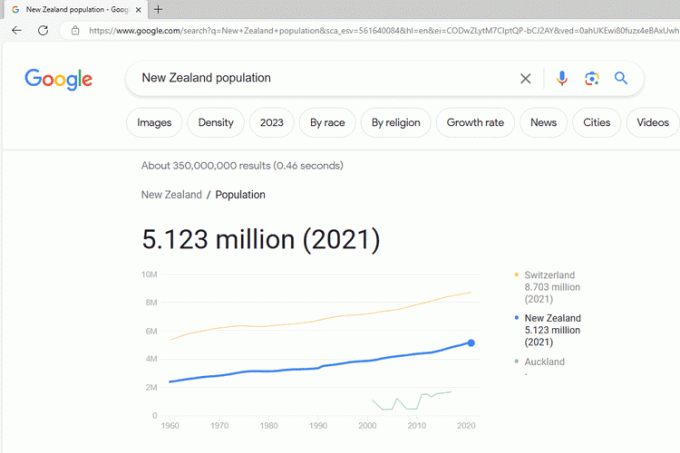
Trate de no hablar demasiado en sus búsquedas. Proporcione a Google palabras clave simples que sean más relevantes para lo que busca. Esto ayudará a priorizar resultados de alta calidad.
La mejor manera de pensar en esto es separar lo que tienes en mente y ceñirte sólo a la idea básica detrás de por qué estás usando Google.
A continuación se muestra un ejemplo de una búsqueda en la que busca un teléfono nuevo:
I lost my iPhone! I'm looking for a new phone, but I don't want an iPhone anymoreSin embargo, debido a la forma en que está redactado, Google interpreta que esa consulta se centra principalmente en el iPhone, por lo que verá páginas que hablan sobre cómo encontrar un iPhone perdido.
A continuación se muestran algunos ejemplos para llegar al meollo de lo que quiere decir:
new Android phonesiPhone alternatives
04
de 24
Buscar sitios web específicos con dos puntos

Google puede buscar en una cantidad inimaginable de sitios web, pero no es necesario. Si solo hay un sitio del que deseas ver resultados, Utilice Google para buscar solo en ese sitio web. con el sitio opción:
wooden clocks site: allmodern.comUtilizo este truco de la Búsqueda de Google más que cualquier otro. Es particularmente útil cuando estoy en un sitio web que no tiene una opción de búsqueda.
05
de 24
Filtrar resultados con un guión
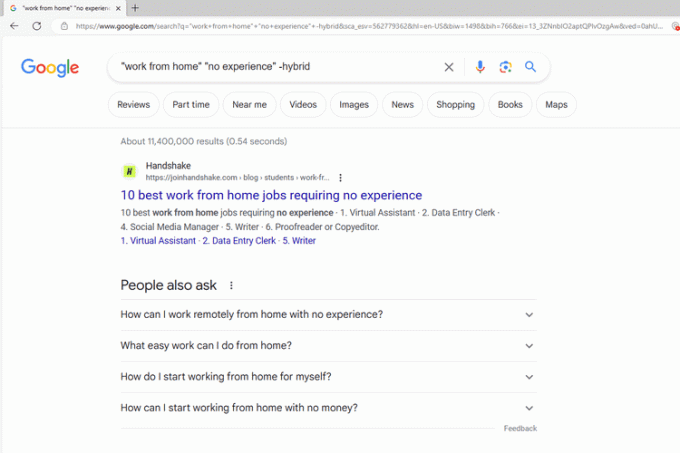
Una forma intuitiva en la que Google te permite controlar los resultados que ves es simplemente poner un guión detrás de cualquier palabra o frase que no quiero ser incluido.
Si estás buscando un lavavajillas, pero sigues viendo resultados de una empresa a la que no estás interesado en comprarle uno, dile a Google que excluya ese sitio web de todos los resultados:
buy dishwasher -site: walmart.comEl guión funciona con otros trucos de la Búsqueda de Google, incluidas palabras y frases individuales que hayas puesto entre comillas:
board games for adults -kids"work from home" "no experience" -hybrid
06
de 24
Encuentra algo para mirar

Google es la mejor manera de investigar Sitios web que te permiten ver películas., pero ni siquiera tienes que desplazarte por la página de resultados para ver todas las opciones.
Dale a Google solo unas pocas palabras relacionadas con lo que quieres ver y obtendrás recomendaciones justo en la parte superior de la página. Puede ver en la captura de pantalla que es fácil modificar la búsqueda con los distintos botones.
Pruebe estas búsquedas para ver lo útil que es:
watch free sci-fi movies2022 movies on YouTubedrama TV shows on Netflixdocumentaries on Pluto TV
07
de 24
Utilice IA para resumir resultados

Los usuarios de Chrome pueden acceder a Google IA generativa herramienta para obtener resultados rápidos. Este consejo es muy útil si no tienes tiempo para examinar los resultados y abrir varios sitios web para encontrar lo que buscas. Google extraerá resultados relevantes y los resumirá en la parte superior de la página.
Tienes que activar SGE (experiencia generativa de búsqueda) Para aprovechar este consejo, solo le llevará unos segundos.
08
de 24

Probablemente esté acostumbrado a usar texto para buscar algo en Google, pero ¿sabía que también le permite ejecutar una búsqueda inversa de imágenes? Simplemente presione el ícono de la cámara para cargar una imagen.
Mi ejemplo muestra que hace un excelente trabajo al localizar este zapato en el sitio web de Macy's. La alternativa habría sido escribir zapatos azul marino y espero poder encontrarlos entre millones de resultados.
09
de 24
Definir cualquier palabra

Existen muchos sitios web de diccionarios, pero Google también define bastante bien los términos. Solo escribe definir, seguido de tu palabra, para ver qué significa, cómo se usa en una oración y una lista de sinónimos.
10
de 24
Buscar páginas web publicadas antes o después de una fecha determinada

Una de mis formas favoritas de todos los tiempos de encontrar particular la información es para incorporar comandos avanzados de búsqueda de Google como éste. Escribiendo antes o después cuando la búsqueda limitará todos los resultados a solo los artículos que se publicaron antes o después de las fechas especificadas.
Por ejemplo, aquí se explica cómo encontrar artículos relacionados con el clima que se publicaron por última vez entre el 1 y el 15 de enero de 2015:
climate after: 2015-01-01 before: 2015-01-15Solo es necesaria una opción y puedes combinarla con otros consejos de esta página, como este:
Android site: lifewire.com after: 2023-09-0311
de 24
Realizar cálculos y conversiones

Tener Google a tu alcance significa que no necesitas sacar una calculadora o buscar una herramienta de conversión de unidades específica cuando necesitas este tipo de respuestas. Incluso te dirá la fórmula que está usando para que puedas probarla tú mismo la próxima vez.
Para hacer esto, escriba la versión simplificada de lo que desea, así:
40 GB to MBcups in 1 gallon14 F in C
Como puede ver en la captura de pantalla, debajo de los números hay menús que le permiten cambiar la unidad si es necesario.
12
de 24
Seguimiento de un vuelo
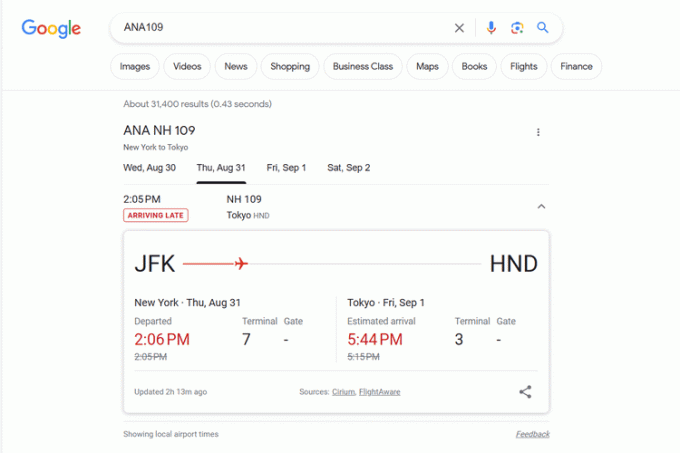
Este truco de búsqueda de Google te evitará tener que buscar un buen sitio web de seguimiento de vuelos.
Simplemente escriba el número de vuelo en Google. ¡Eso es todo! Si no funciona, intenta agregar la palabra pista o vuelo.
Muestra ambos aeropuertos e indica si el vuelo llega a tiempo y otros detalles útiles.
13
de 24
Encuentra eventos a tu alrededor

Si no tienes un aplicación de eventos locales En tu teléfono, puedes usar Google para buscar conciertos, festivales, espectáculos y otros eventos en cuestión de segundos.
A continuación se muestran algunos ejemplos que muestran lo sencillo que es utilizar este consejo de Búsqueda de Google:
events around meevents in Austin this weekendnearby concerts
Como puedes ver en la captura de pantalla anterior, puedes elegir un día de la semana si sabes cuándo quieres ir. Seleccionar un evento o el Buscar más eventos El enlace proporciona otros filtros, direcciones e información.
14
de 24
Consulta el clima en cualquier parte del mundo
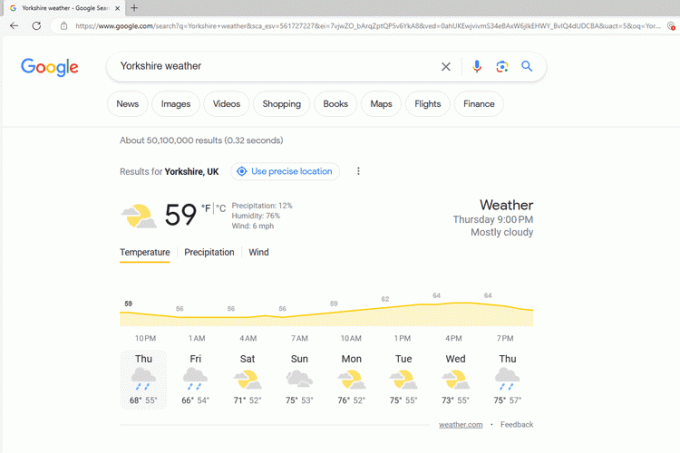
Éste es fácil de recordar: escriba clima con cualquier ubicación para ver los detalles del clima actual y pronosticado.
15
de 24
Obtenga la hora local en cualquier lugar

Similar a una búsqueda del clima es una búsqueda de tiempo. Te encantará este pequeño truco si gestionas llamadas con frecuencia con personas de todo el mundo.
Escribir tiempo junto a cualquier ubicación o zona horaria para obtener su hora local actual.
16
de 24
Buscar archivos PDF y otros archivos
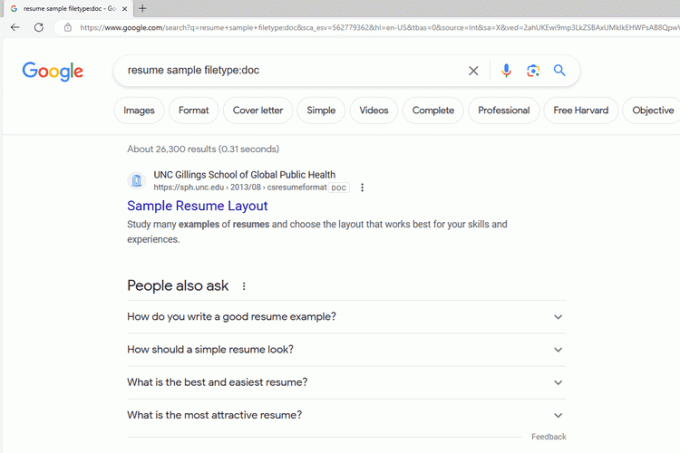
Aprender a utilizar Google para buscar archivos en línea te hará sentir como un mago. Llegará a estos archivos más rápido de lo que lo haría de otra manera, especialmente cuando combine este truco con otros sobre los que leyó anteriormente.
Aquí hay unos ejemplos:
resume sample filetype: docform 1040 filetype: pdf site: gov"user guide" filetype: pdf site: verizon.com
PDF y DOC son sólo algunos de los tipos de archivos que puedes encontrar en Google.
17
de 24
Ejecute varias búsquedas a la vez

Se acabaron los días de abrir varias pestañas para realizar búsquedas similares: simplemente escriba O entre sus diferentes consultas para ejecutar búsquedas simultáneas.
Hacer una búsqueda booleana en Google es particularmente útil si es flexible con respecto a los resultados que verá o si no está seguro de cómo un sitio web podría haber expresado lo que está buscando.
"PS5 Pro" OR "PS5 Slim"Ford OR Chevy used cars
18
de 24
Desenterrar páginas web antiguas

Probablemente siempre haya utilizado Google para buscar páginas activas y obtener la versión más actualizada de lo que desee. Pero si necesita ver una versión anterior de una página web en particular, puede abrir páginas en caché de Google en cambio.
cache: lifewire.comUtilicé este truco de Google cuando la página web que me interesa fue eliminada recientemente, ya sea a propósito o por accidente, pero todavía quiero ver qué había en ella.
19
de 24
Vea su dirección IP pública
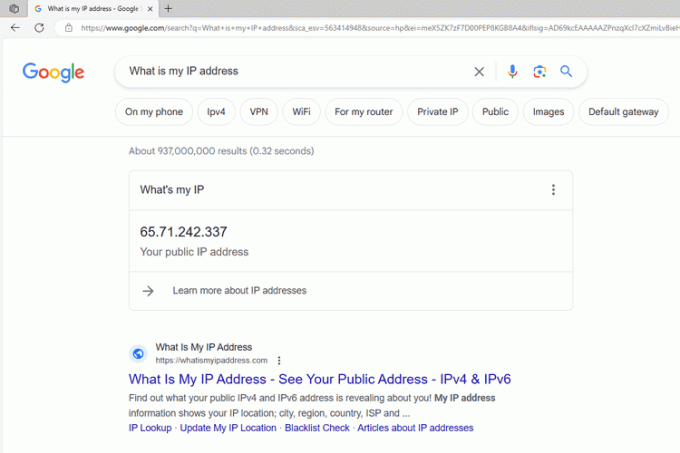
La forma más rápida de ver tu dirección IP pública, sin visitar ningún sitio web ni mirar a través de su enrutador, es pedírselo a Google.
What is my IP address20
de 24
Comience poco a poco, agregue más solo cuando sea necesario

Es tentador agrupar varios de estos trucos de búsqueda de Google en una sola consulta, pero lo más probable es que perjudique su objetivo final en lugar de ayudarlo. En su lugar, comience con unas pocas palabras simples y amplíelas si es necesario, pero solo después de que sepa cómo lo entiende Google.
Buscando citas me mostró alrededor de 4 mil millones de resultados, lo cual es suficiente para encontrar lo que necesito, pero no es muy eficiente (me llevaría días desplazándome hasta encontrar páginas web relevantes). Por otro lado, "Citas sobre la amistad" Sitio de "George MacDonald": wikipedia.org muestra cero resultados.
A continuación se muestra un ejemplo de la progresión que podría seguir para encontrar los resultados que me interesan:
friendship quotesfriendship quotes "George MacDonald"friendship "George MacDonald" site: azquotes.com
21
de 24
Buscar imágenes de cierto tamaño

De forma predeterminada, Google le mostrará imágenes de cualquier tamaño. Para restringir sus búsquedas de fotografías a imágenes de un tamaño específico, escriba tamaño de la imagen y definir las dimensiones en píxeles.
blue house imagesize: 1000x100022
de 24
Ejecute una búsqueda con comodines para obtener resultados flexibles

Utilice este truco exclusivo de la Búsqueda de Google si solo conoce parte de una frase. Cuando utilizas un asterisco, le estás indicando a Google que reemplace el * lo escribe en el cuadro de búsqueda con cualquier otro término. En otras palabras, es una instrucción para llenar el espacio en blanco.
Imagina que estás tratando de encontrar la letra de una canción, pero solo conoces algunas palabras. Escribe lo que sabes, agrega el asterisco y luego escribe el resto. Envuélvalo todo entre comillas para que Google complete las piezas que faltan.
Así es como se ve esa búsqueda de ejemplo, además de algunas otras formas de realizar una búsqueda con comodines en Google:
"change shapes * animal" lyrics"how to * Windows 11" site: lifewire.com"john * doe"
23
de 24
Buscar sitios web similares

Utilice este truco para obtener una lista de sitios web similares a otro. Por ejemplo, ingresando lo que ves a continuación ubica otros motores de búsqueda como DuckDuckGo, como por ejemplo Startpage.
related: duckduckgo.com24
de 24
Monitorear los precios de las acciones

Google proporciona una herramienta de resumen de mercado que puede activar escribiendo precio junto a prácticamente cualquier nombre de acción o criptomoneda. Obtendrá cotizaciones en tiempo real, gráficos históricos y otra información. También puedes controlar el precio con el Seguir botón, que lo agrega a su Finanzas de Google lista de seguimiento.
